オンライン会議などのテレワークやオンライン飲み会で一気に人気に火が付いたZoomはビデオ通話機能がメインのアプリですが「チャット機能」も備わっています。
ビデオ通話のサポートとして利用したりと、あると便利な機能ですよね。
今回はAndroid版 Zoomアプリでのチャットの仕方を解説します。
といっても使い方は簡単!
「詳細」から「チャット」を選ぶとミーティング参加者たちとチャットすることが可能です。
◆チャットの手順
1.画面下の「詳細」ボタンをタップしたら「チャット」をタップします。
※ホスト側と参加者側で詳細メニューの内容が多少異なりますがどちらも「チャット」を選択すればOKです。
2.チャット画面が表示されるので画面下の「投稿欄にテキストを入力」して「送信」をタップすればチャットができます。
LINEのトークなど一般的なチャットと同じ操作なのでわかりやすいかと思います。
【まとめ】
スマートフォンでも気軽に参加できて便利なZoomですが、画面の広いPCと違ってチャット画面に切り替えが必要になってしまうのは仕方のないところ。さすがにこの辺りの使い勝手はやはりPCには勝てないですね。
とはいえ、スマホアプリでもチャットができるのは強みです。
漢字や英語がわからない場合やコピペしたテキストを相手に伝えたいときなどはチャットのほうがスムーズにいくでしょう。
また、マイクやスピーカーの調子が悪くてビデオ通話がうまくできない状態などではチャットで相談したり連絡することができます。
不具合解決の手助けにも使えるのでZoomをする際にはチャットのやり方も一緒に覚えておけばきっと役立ちますよ。
(*´▽`*)b


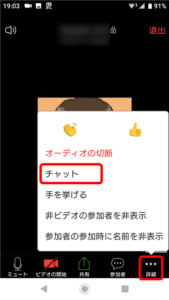

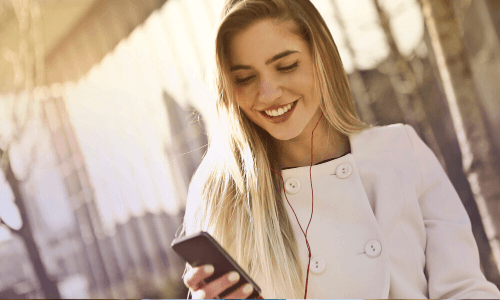
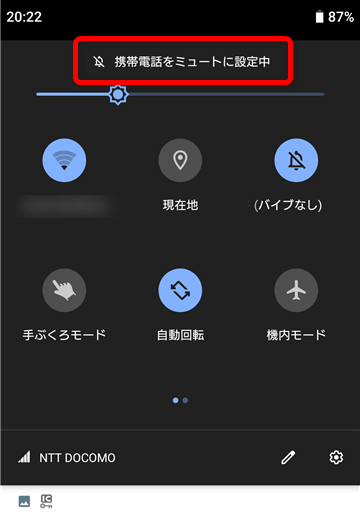
コメント